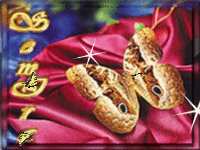-Музыка
- долгая дорога в дюнах
- Слушали: 29996 Комментарии: 0
- Je te souhaite — Natasha St-Pier
- Слушали: 22013 Комментарии: 0
- Jessica Simpson-When you told me you loved me
- Слушали: 121909 Комментарии: 0
- Волшебная музыка зимы. Падал снег
- Слушали: 38777 Комментарии: 0
- Сергей Любавин - Нежность
- Слушали: 55416 Комментарии: 0
-Метки
corel psp tubes Маски безопасность векторный видео уроки видеокурс евгения галкина corel psp выпечка вяжем вяжем детям вяжем носки следики вязаная обувь вязание крючком вязание мехом вязание спицами дамская комната дача девушки девушки востока девушки разные девушки с цветами декор делаем видео делаем схему для ли.ру для меня для меня. чистилка unchecky -желт. лист дом заготовки для работ здоровье зрение интересно кино клипарт коллажи с уроками комп красота кулинария ли.ру магия и ритуалы маски! мастер класс мои работы мои работы в эдиторе молитва музыка надписи напитки народная медицина новогодний огород пейзажи переделки плагины-фильтры плейкаст поздравления друзей программа system ninja программы работы в корел работы друзей разное разный рамки рамки разные религия+пасхальный розыск посылок сделать гифку из видео он-лайн советы создаем анимацию стиль бохо схемы схемы мои сюрреализм сюрреализм художники фэнтези сюрреалистические коллажи текстуры умелец уроки уроки ledy angel уроки mademoiselle_viv уроки алёны-48 уроки анимации уроки галины бухариной уроки для corel уроки коллажа уроки по флешкам установка плагинов установка и работа плагинов фильтры флеш материал флешки фоны фотошоп фотошоп cs 6 фотошоп подсказки фэнтази фэнтези сюрреализм худеем художники цветы чистильщики чистиьщики шрифты шьём шьем шьем обувь эпиграф
-Рубрики
- Жж (6)
- Символы для ников (0)
- Символы для ников (0)
- Фильтры (113)
- Вставляем пресеты в фильтра (2)
- Патчим плагин прогой FMPatcher (1)
- Как сохранить плагины при переустан (1)
- Ключи для плагинов (4)
- Не работает кнопка Import (2)
- Подборка фильтров (5)
- Установка и работа плагинов (50)
- Corel psp (124)
- Видеокурс Евгения Галкина. (14)
- Уроки JASC PAINT SHOP PRO (7)
- Папки для Corel+Градиенты (6)
- Уроки для Corel (35)
- Уроки коллажа (50)
- Установка Corel psp (1)
- Вяжем (222)
- Вязание крючком (42)
- Вяжем носки ,следики (21)
- Вяжем детям (16)
- Вяжем мужчинам (8)
- Вяжем пальцами (1)
- Вязание мехом (15)
- Вязание спицами (133)
- Вязаная обувь (10)
- Девушки (79)
- Девушки в шляпе+гламур (22)
- Девушки Jpg+3D+с цветами (19)
- Девушки Востока+Африканки (20)
- Девушки разные (46)
- Декор (39)
- Заготовки для работ (10)
- Для меня (251)
- Дача+огород+сад (57)
- Розыск посылок (12)
- Фотокнига+Копирайт (4)
- О мудаках (2)
- Символы для ника (2)
- Цитаты,Рассказы (1)
- Заработок в интернете (7)
- Кино (15)
- Магия и Ритуалы (22)
- Поздравления друзей (13)
- Работы друзей (32)
- Советы+дом (38)
- Стиль бохо (28)
- Здоровье (172)
- Зрение (11)
- Народная медицина (10)
- Йога (4)
- Архив вестника ЗОЖ (3)
- Интересно (29)
- Клипарт (493)
- Альбомы на Яндексе (3)
- 9 мая+23 февраля (1)
- Завитушки,Уголки (8)
- Tubes (12)
- Ангелы +Морской (7)
- Бродилка по клипарту и декору (2)
- Вазы ,Кувшины,Графины (6)
- Валентинки +Книги+Окна (10)
- Векторный (23)
- Винтаж (12)
- Города (15)
- Дети (11)
- Животные+Красочные персонажи (6)
- Карнавал+Части тела (3)
- Маски (47)
- Надписи (21)
- Новогодний (28)
- Осенний+Натюрморты (2)
- Пейзажи (38)
- Разный (15)
- Религия+Пасхальный (15)
- Сердечки+Сказка+Пары (7)
- Скрап-набор (32)
- Сюрреализм,Фэнтази (36)
- Цветы (22)
- Комп (84)
- Безопасность (8)
- Система Windows 10 (6)
- Система Windows 7 (2)
- Кодаки для плеера (2)
- Не выключается компьютер (2)
- Убираем рекламу и радио (2)
- Увеличить шрифт в браузере (1)
- Как восстановить данные с жесткого диска (1)
- Как удалить BAIDU и др. программы (3)
- Скриншот экрана (3)
- Чистильщики (10)
- Красота (94)
- Дамская комната (59)
- Худеем (5)
- Кулинария (61)
- Выпечка (24)
- Заготовки (4)
- Закуски (7)
- Напитки (10)
- Салаты (6)
- Ли,ру (138)
- Схемы мои (8)
- Помощь блоггерам+ Начинающим на Ли.ру (6)
- Настройка дневника в ограничении доступа (2)
- Сохраняем гифку из ОК (1)
- Пост доступен на странице сообщения (1)
- Вставить открытку в сообщение на Ли.ру (1)
- Если вас не пускают на Ли.ру (2)
- Почтовые уведомления +настройки в почте (3)
- Вставить видео на Ли.ру (3)
- Вставляем музыку в свой текст (3)
- Делаем окошко для кодов (3)
- Делаем схему для Ли.ру (18)
- Защита от спама в комментариях (1)
- Как ответить сразу на много комментариев (1)
- Кликабельная ссылка (2)
- Кликабельные картинки (1)
- Кнопочки для переходов (3)
- Коды для Мейл и Ли.ру+Возврат записей (2)
- Не приходят сообщения на Ли.ру (4)
- Отдельный домен для дневника на Лиру (1)
- Отключить Ли.ру+Отписаться от почтовых уведомлений (2)
- Распределение постов по рубрикам (2)
- Схемы (40)
- Убрать текст под Cut (1)
- Удаляем свой коммент в чужом дневнике (1)
- Мастер класс (143)
- Валяние (2)
- Декупаж (7)
- Переделки (8)
- Ткачество (5)
- Украшения (3)
- Умелец (30)
- Мои работы (379)
- Работы в Корел (73)
- Работы в Эдиторе (2)
- Сюрреалистические коллажи (29)
- Музыка (331)
- Обрезка музыки (1)
- Делаем плейлист (1)
- Вставляем в дневник MP3-плеер (1)
- Делаем плеер (10)
- Плейкасты (43)
- Ссылка на музыку (6)
- Флеш-плееры (7)
- Программы (136)
- Ключи (2)
- Программа для создания флешек Sothink SWF (2)
- Портативные программы (1)
- Gimp (Гимп) (7)
- Aleo Flash Intro Banner Maker (31)
- Skype (Скайп) (3)
- Делаем видео (17)
- Перевод Gif в Avi формат (2)
- Программа Unchecky — убийца галочек (1)
- Скачать с сайта 4 shared .com (2)
- Создаем анимацию (39)
- Уменьшить вес картинки (3)
- Разное (208)
- Художники (157)
- Юмор (20)
- Яндекс диск (3)
- Банеры (1)
- Винтажные открытки (3)
- Генераторы (8)
- Радикал и другие хостинги (2)
- Статуэтки (5)
- Фото проффесионалов (3)
- Рамки (55)
- Делаем рамочки (30)
- рамка с плеером (2)
- Рамки винтажные (4)
- Рамки разные (31)
- Рамки с прокруткой (5)
- Уроки (307)
- Видео уроки (22)
- уроки Дэйва Хилла (2)
- Коллажи с уроками (46)
- Уроки Ledy Angel (6)
- Уроки Алёна-48 (18)
- Уроки анимации (163)
- Уроки Галины Бухариной (13)
- Уроки Елены Галкиной (4)
- Фото манипуляция (3)
- Флешки (82)
- Уроки по флешкам (32)
- Флеш материал (42)
- Флэшка и как вставить ее в картинку (2)
- ЯП файлы для флешек (1)
- Фоны (117)
- Абстрактные (4)
- фуксии (2)
- Бродилка ао фонам (1)
- Градиенты (1)
- зеленые (2)
- золотистые (2)
- Кружево (1)
- Обводка (5)
- серебристые (3)
- Текстуры (35)
- Фоны анимированные (2)
- Фоны зимние (5)
- Фоны осень (2)
- Фоны природа (3)
- Фоны сказочные (2)
- Фоны цветочные (4)
- Фотошоп (277)
- Фотошоп CS5 (5)
- Ошибка 16 (2)
- Редактируем документы (1)
- Уроки с экшенам (1)
- Делаем и сохраняем выделения в альфа каналах (2)
- Светящиеся линии пером (1)
- Как вернуть стандартные настройки ф.ш (3)
- Открываем Tubes в фотошопе (4)
- Реставрация старых фото (1)
- Ретушь лица (3)
- Установка и применение паттерна (1)
- Фотошоп подсказки (33)
- Шаблоны (2)
- Экшены (5)
- Вырезаем волосы в Ф.ш (2)
- Делаем градиент (2)
- Делаем шаблон для фото (1)
- Для начинающих фотошоперов (1)
- Замена цвета одежды (1)
- Кисти для ф.ш (7)
- Фотошоп CS 6 (9)
- Паттерны и стили (3)
- Сохранить рабочую среду (1)
- Сочетание цветов (4)
- Фотошоп CC 14.1.2 (1)
- Фракталы,Футажи (17)
- Шрифты (5)
- Шьём (47)
- Шьём обувь (17)
- Шьём одежду (7)
- Оверлог (2)
- Шьём сумку (7)
- Шьём шапку+варежки (10)
- Эпиграф (23)
- Делаем рубрики (3)
- Кнопка Всегда под рукой (2)
- Мои рубрики и метки (1)
-Всегда под рукой
-
Радио в блоге
[Этот ролик находится на заблокированном домене]
Добавить плеер в свой журнал
© Накукрыскин
Добавить плеер в свой журнал
© Накукрыскин
-Поиск по дневнику
-Статистика
Как очистить компьютер: CCleaner-установка и настройка |
Цитата сообщения Лариса_Гурьянова
Как очистить компьютер: CCleaner-установка и настройка
КОД ДЛЯ МЕЙЛА.

ПАМЯТКА НАЧИНАЮЩИМ БЛОГЕРАМ
Как очистить компьютер: CCleaner-установка и настройка

CCleaner-это первая программа появившаяся на этом сайте. И это не случайно-она одна из главных, которая должна быть на Вашем любимом компьютере!
Вы обязательно должны установить CCleaner! Это займёт всего минуту, а пользы будет очень много!Почему?
Да потому что каждый день пользуясь браузерами, программами, играми и т.д. удаляя их, хотите этого или нет, но Вы оставляете массу всевозможных «хвостов» или следов пребывания этих самых программ.
И чем интенсивнее используется компьютер тем больше этих бяк(файликов, путей, историй и логов) загрязняет систему, мешает ей работать быстро и без ошибок. Надо периодически вычищать мусор-ведь Вы же пользуетесь дома пылесосом или веником хотя бы?
А CCleaner превосходно справляется с этой задачей! Я пользуюсь этой программой очень долго и могу Вас уверить-она должна быть на каждом компьютере! Не переживайте-фото, фильмы или игры не удалятся ошибочно!CCleaner не делает ошибок, он их устраняет!
Как установить и настроить CCleanerДля начала, конечно же, надоСкачать CCleaner с официального сайта и самую новую версию…

и получили установочный файл…
Смело жмём на него…
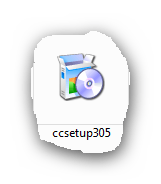

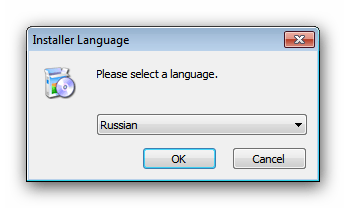

Далее…
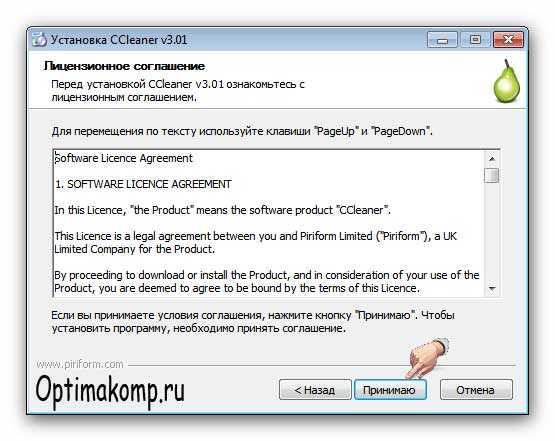
Соглашаемся с лицензией, естественно…

У меня такие галочки стоят. Можете поставить какие захотите, но эти две-обязательно. Позже покажу зачем. (Установить)конечно же…
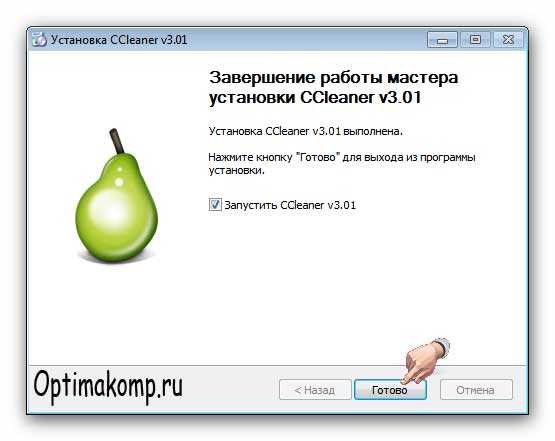
Жмём(Готово)и действительно, таки-готово!
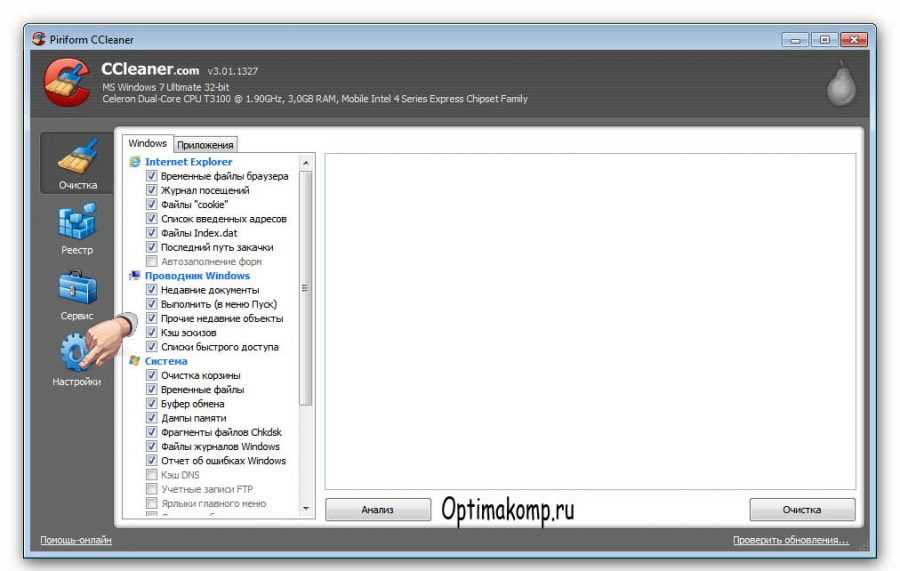
Ещё несколько шагов и CCleaner будет трудиться на Вас безвозмездно, на всю катушку!
CCleaner-настройкаВ колонках (Windows) и (Приложения) я ничего не меняю. И Вам советую. Жмём (Настройка) в главном окне программы и получаем…
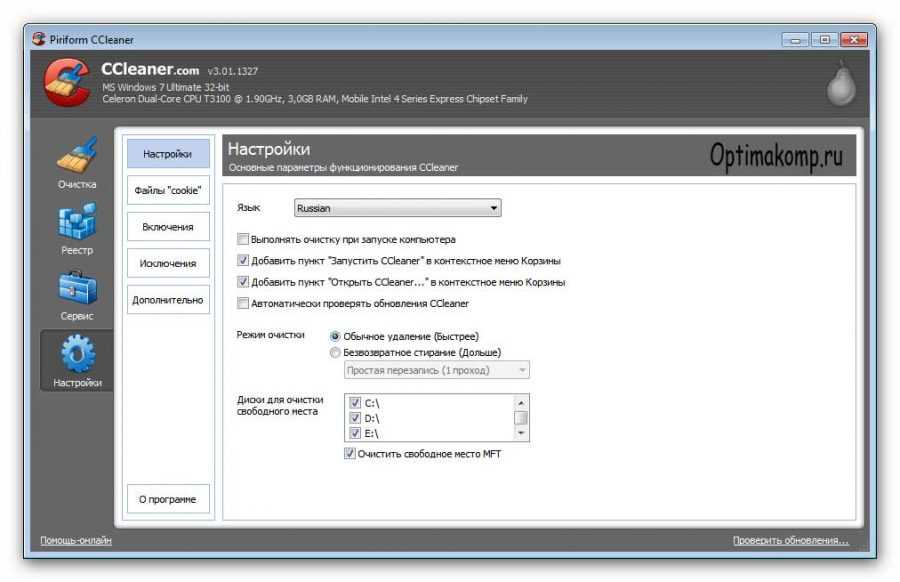
Выставляем галочки как в рисунке. Можете ещё поставить на (Запускать очистку при запуске компьютера). В этом случае будет происходить очистка системы при каждом старте. Далее (Дополнительно)…
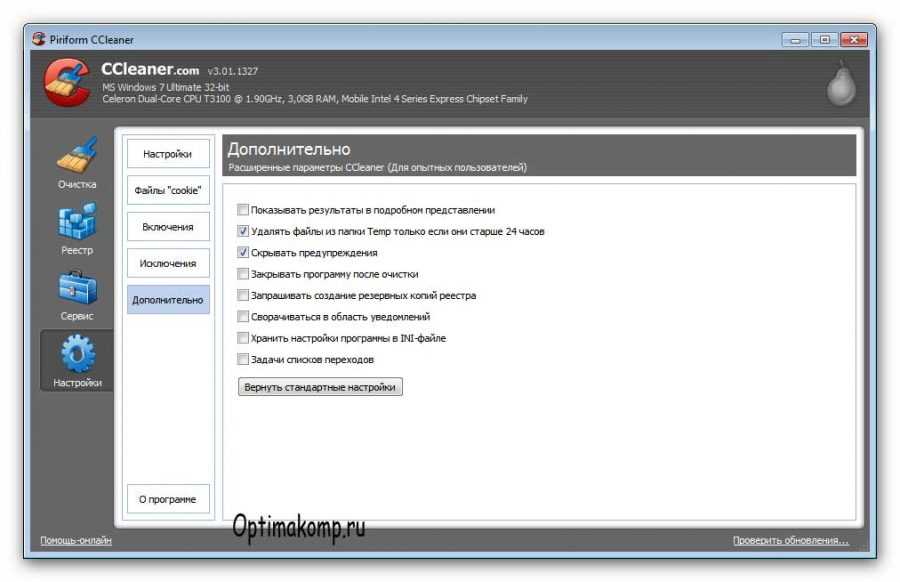
И опять же, как на рисунке ставим галочки! Не нужны предупреждения и резервные копии. Зачем программе предназначенной для очистки создавать самой мусор? За несколько лет пользования она ни разу не удалила чего то нужного и важного!
Вот, собственно и всё! Можно закрыть окно крестиком и переходить к следующей главе…
CCleaner-как пользоватьсяТеперь при нажатии ПРАВОЙ кнопкой мыши на корзине появляется следующее меню…
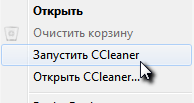
С этих пор нужно забыть про (Очистить корзину)! Когда надо освободить корзину жмём (Запустить CCleaner) Программа при этом в фоновом режиме (не появляясь) очистит всё по своему-умно и правильно!
При нажатии (Открыть CCleaner) откроется главное окно программы. Следующие операции нужно делать раз в несколько дней при условии, что Вы не поставили галочку на (Запускать очистку при запуске компьютера). Если поставили-можете идти пить чай! И больше не вспоминать про эту программу!
У меня она не стоит (потому что я борюсь за каждую миллисекунду при запуске компьютера, а эта галочка увеличивает время старта системы на пару секунд), поэтому я периодически делаю следующее…

Сначала жму (Очистка), что слева в верху, а следом (Анализ). Программа выдаёт в окно количество найденных ошибок-смело жму (Очистка)…
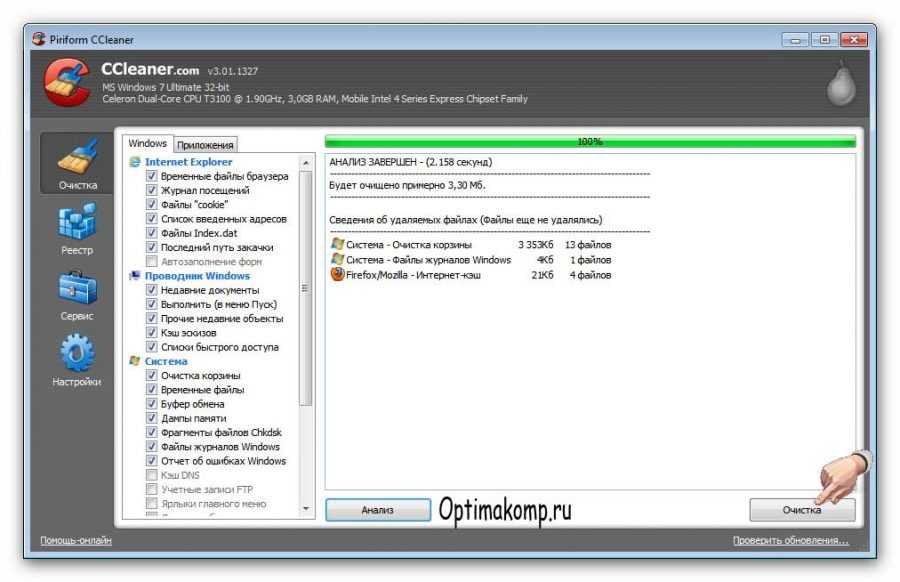
и получаю отчёт о проделанной работе…
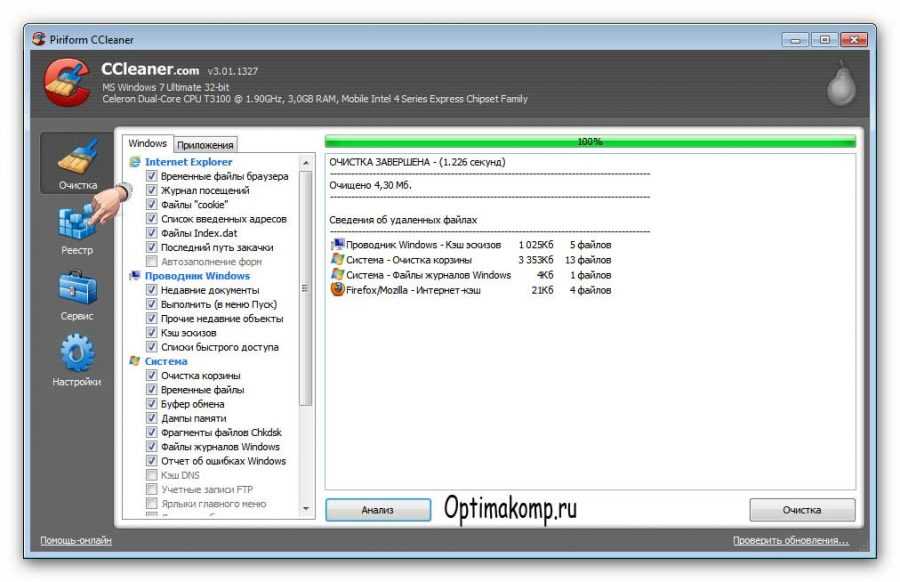
Чудненько, правда? Как бы мы ещё нашли и удалили этот мусор? Иду дальше-жму (Реестр) и (Поиск проблем)…
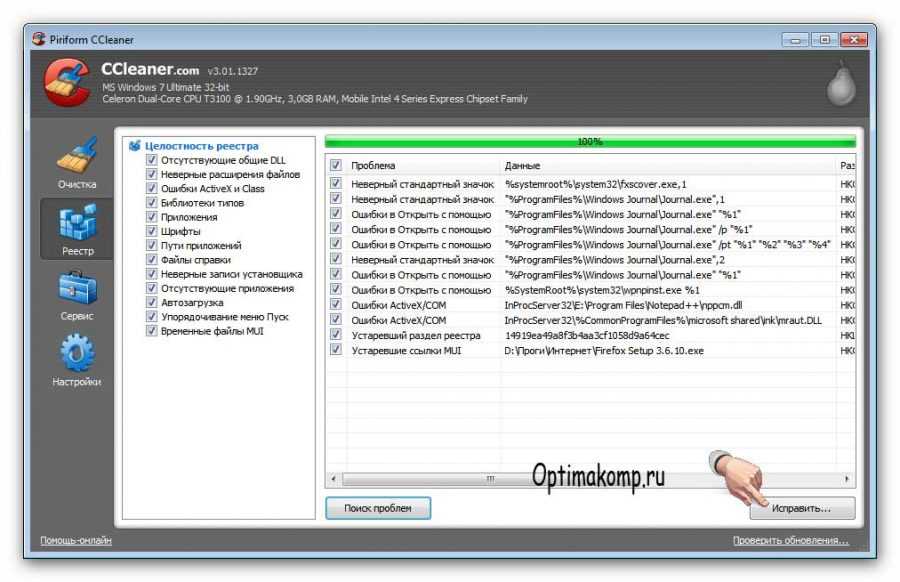
Фу, сколько бяки! Быстрее жму (Исправить)…
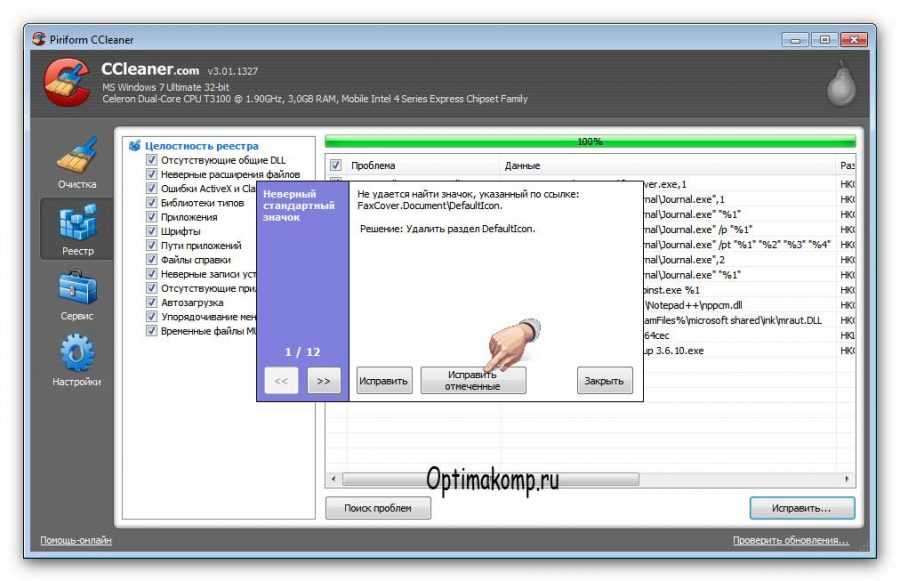
(Исправить отмеченные)…
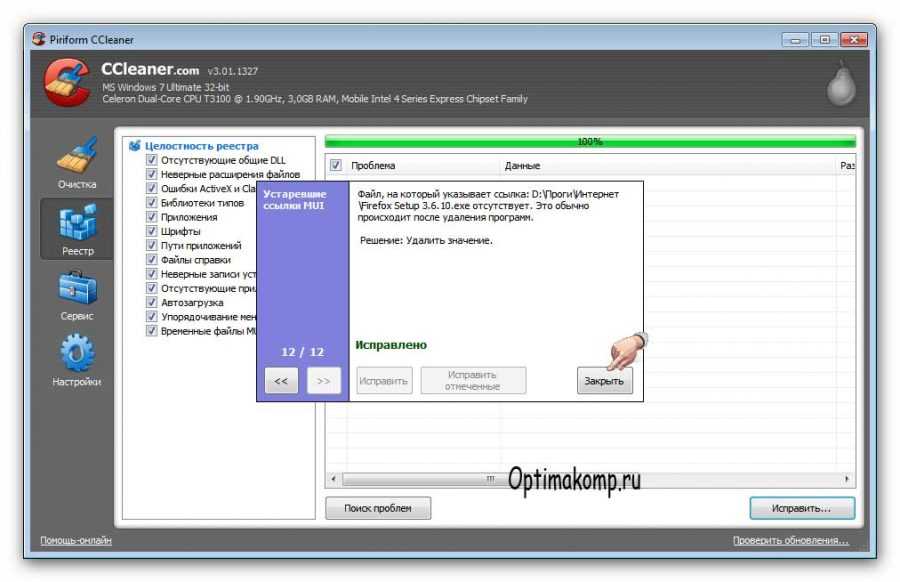
И с лёгким сердцем-(Закрыть).
А когда мне надо удалить не нужную уже какую либо программу я жму (Сервис)…
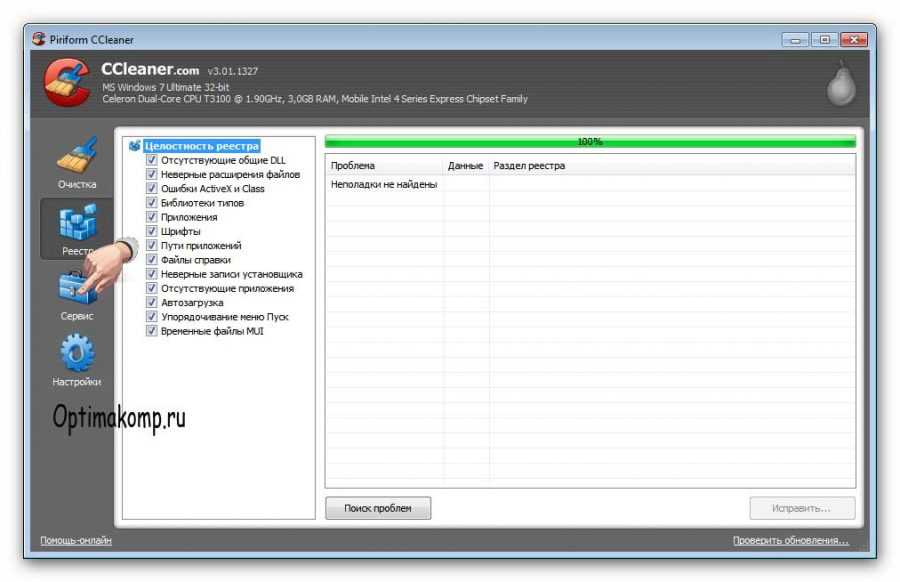
И попадаю в перечень всех установленных программ на компьютере. Выбираю удаляемую программу и жму (Деинсталляция)…
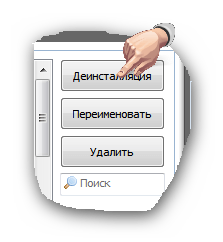
Именно (Деинсталляция). Потому что нажав (Удалить) удалится только строчка из списка, а программа останется в компьютере! Подождите пару секунд и строчка исчезнет (может появиться запрос на удаление-жмите согласие).
Также можно в разделе (Сервис) выбрать-(Автозагрузка) и сократить время запуска системы выключив не очень нужные программы из автозагрузки…
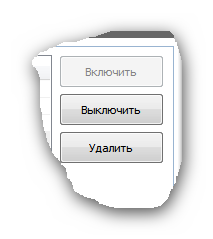
Или вообще удалить. (Сами программы при этом не удаляются. Их можно просто запустить с ярлыка на рабочем столе (или меню-Пуск) тогда, когда они Вам понадобятся! Лишь один совет-если не знаете, что за программа в автозапуске, лучше её не трогать (можете выключить случайно, например, антивирус).
Вот такое, получилось длинное описание маленькой программы. Зато теперь Ваш компьютер будет дышать свободно и не будет глючить и тормозить! Чистого Вам компьютера!
Источник
для вас Лариса Гурьянова

ПАМЯТКА НАЧИНАЮЩИМ БЛОГЕРАМ

CCleaner-это первая программа появившаяся на этом сайте. И это не случайно-она одна из главных, которая должна быть на Вашем любимом компьютере!
Вы обязательно должны установить CCleaner! Это займёт всего минуту, а пользы будет очень много!Почему?
Да потому что каждый день пользуясь браузерами, программами, играми и т.д. удаляя их, хотите этого или нет, но Вы оставляете массу всевозможных «хвостов» или следов пребывания этих самых программ.
И чем интенсивнее используется компьютер тем больше этих бяк(файликов, путей, историй и логов) загрязняет систему, мешает ей работать быстро и без ошибок. Надо периодически вычищать мусор-ведь Вы же пользуетесь дома пылесосом или веником хотя бы?
А CCleaner превосходно справляется с этой задачей! Я пользуюсь этой программой очень долго и могу Вас уверить-она должна быть на каждом компьютере! Не переживайте-фото, фильмы или игры не удалятся ошибочно!CCleaner не делает ошибок, он их устраняет!
Как установить и настроить CCleanerДля начала, конечно же, надоСкачать CCleaner с официального сайта и самую новую версию…

и получили установочный файл…
Смело жмём на него…
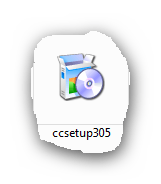

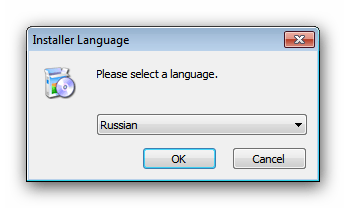

Далее…
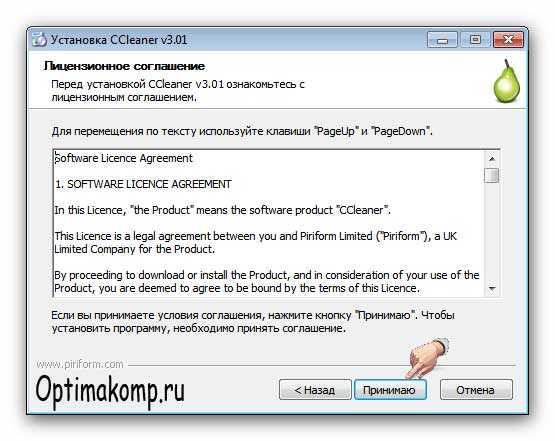
Соглашаемся с лицензией, естественно…

У меня такие галочки стоят. Можете поставить какие захотите, но эти две-обязательно. Позже покажу зачем. (Установить)конечно же…
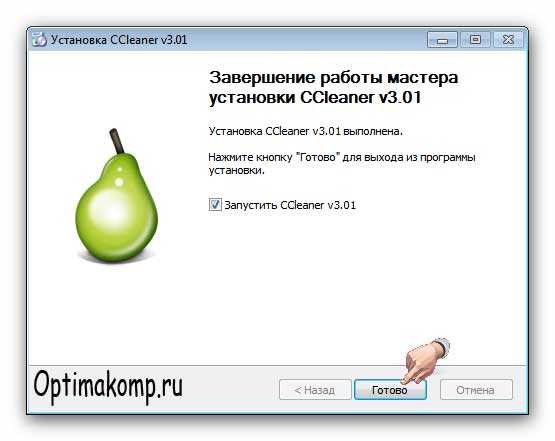
Жмём(Готово)и действительно, таки-готово!
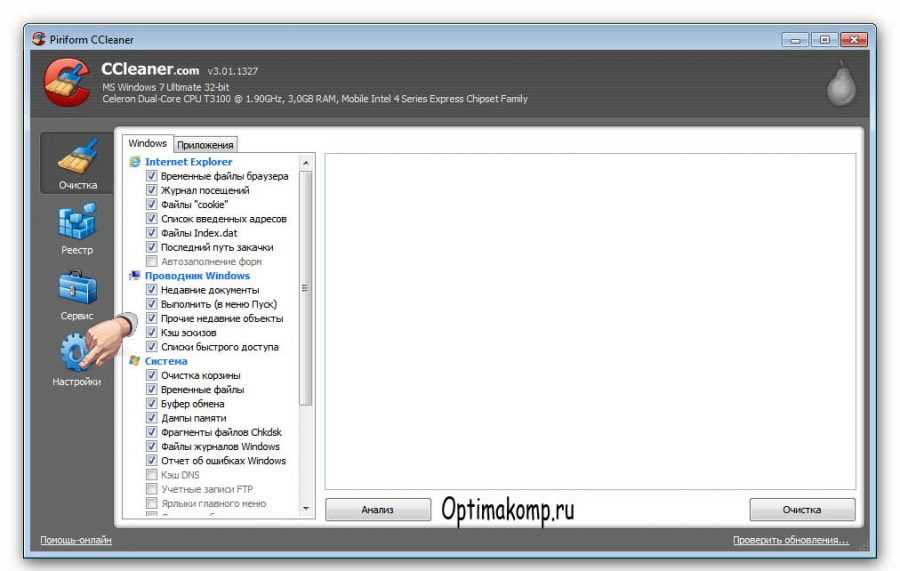
Ещё несколько шагов и CCleaner будет трудиться на Вас безвозмездно, на всю катушку!
CCleaner-настройкаВ колонках (Windows) и (Приложения) я ничего не меняю. И Вам советую. Жмём (Настройка) в главном окне программы и получаем…
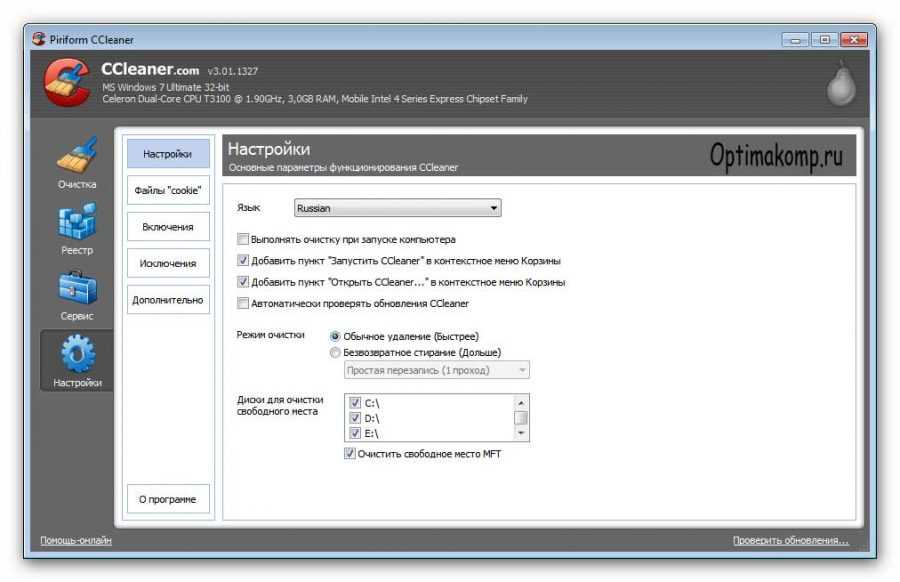
Выставляем галочки как в рисунке. Можете ещё поставить на (Запускать очистку при запуске компьютера). В этом случае будет происходить очистка системы при каждом старте. Далее (Дополнительно)…
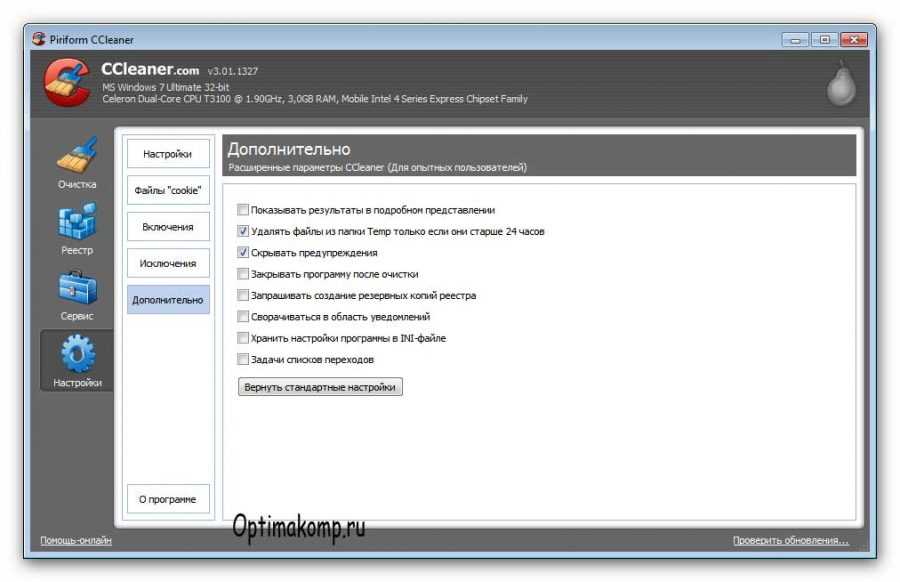
И опять же, как на рисунке ставим галочки! Не нужны предупреждения и резервные копии. Зачем программе предназначенной для очистки создавать самой мусор? За несколько лет пользования она ни разу не удалила чего то нужного и важного!
Вот, собственно и всё! Можно закрыть окно крестиком и переходить к следующей главе…
CCleaner-как пользоватьсяТеперь при нажатии ПРАВОЙ кнопкой мыши на корзине появляется следующее меню…
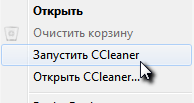
С этих пор нужно забыть про (Очистить корзину)! Когда надо освободить корзину жмём (Запустить CCleaner) Программа при этом в фоновом режиме (не появляясь) очистит всё по своему-умно и правильно!
При нажатии (Открыть CCleaner) откроется главное окно программы. Следующие операции нужно делать раз в несколько дней при условии, что Вы не поставили галочку на (Запускать очистку при запуске компьютера). Если поставили-можете идти пить чай! И больше не вспоминать про эту программу!
У меня она не стоит (потому что я борюсь за каждую миллисекунду при запуске компьютера, а эта галочка увеличивает время старта системы на пару секунд), поэтому я периодически делаю следующее…

Сначала жму (Очистка), что слева в верху, а следом (Анализ). Программа выдаёт в окно количество найденных ошибок-смело жму (Очистка)…
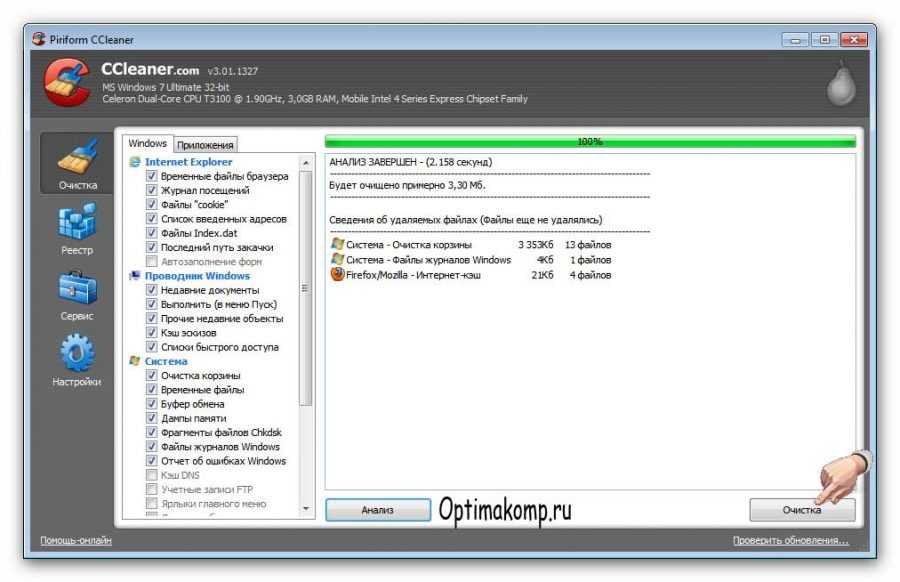
и получаю отчёт о проделанной работе…
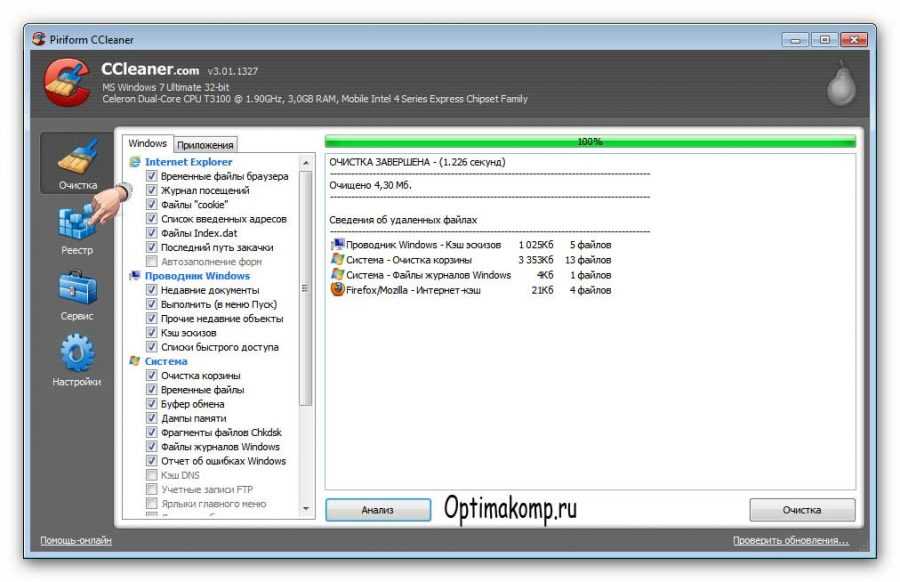
Чудненько, правда? Как бы мы ещё нашли и удалили этот мусор? Иду дальше-жму (Реестр) и (Поиск проблем)…
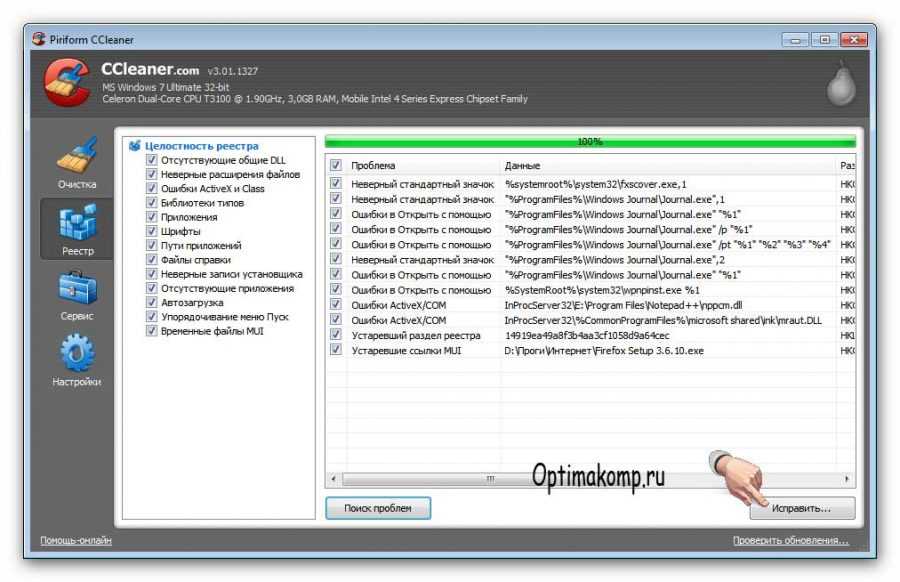
Фу, сколько бяки! Быстрее жму (Исправить)…
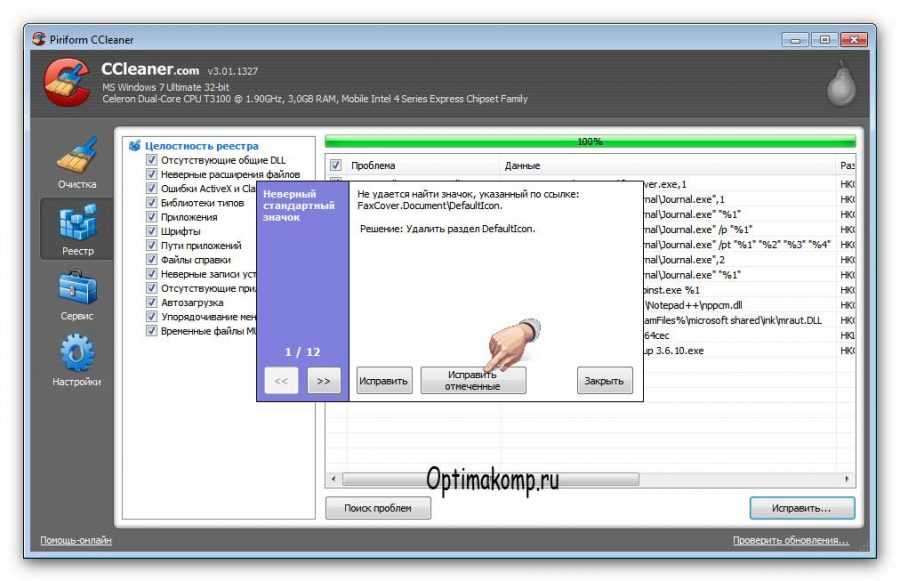
(Исправить отмеченные)…
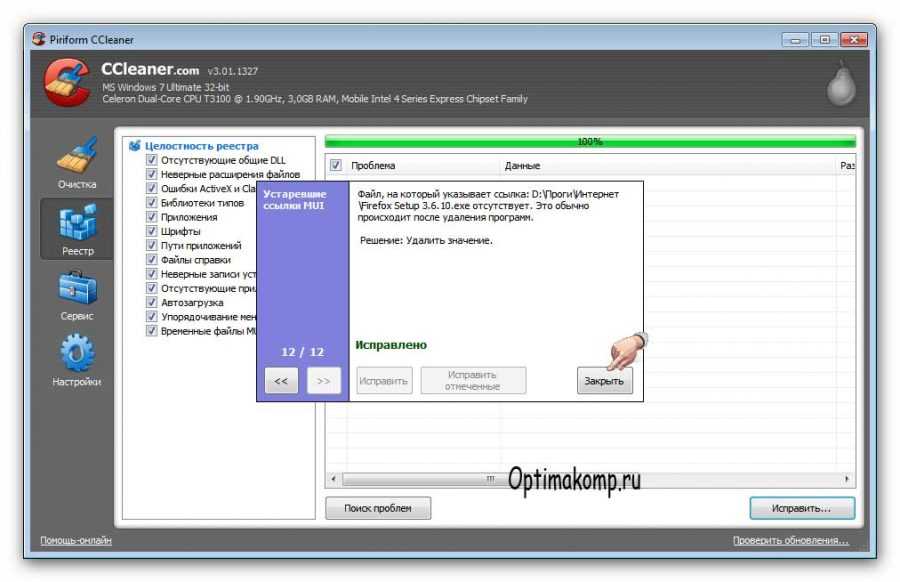
И с лёгким сердцем-(Закрыть).
А когда мне надо удалить не нужную уже какую либо программу я жму (Сервис)…
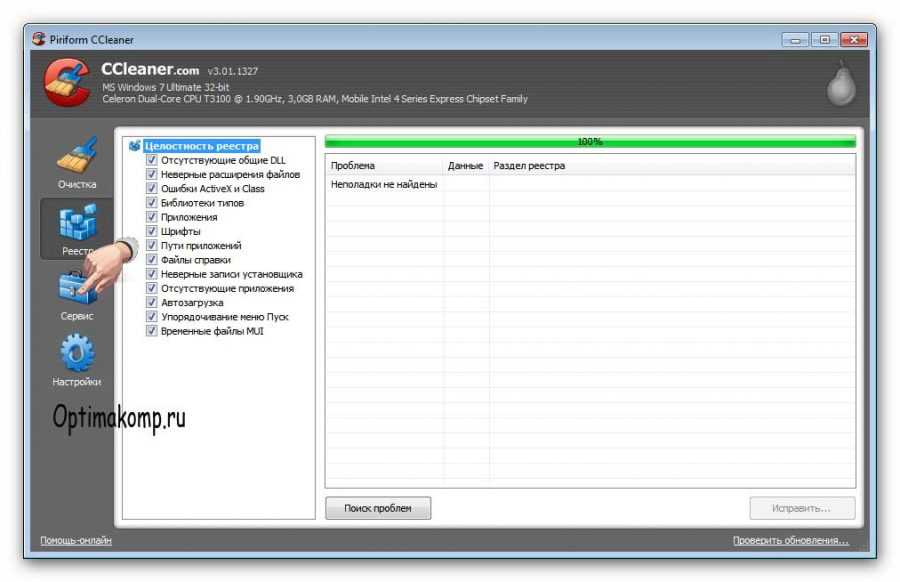
И попадаю в перечень всех установленных программ на компьютере. Выбираю удаляемую программу и жму (Деинсталляция)…
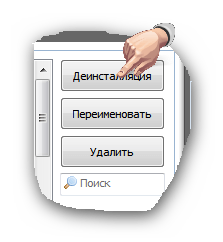
Именно (Деинсталляция). Потому что нажав (Удалить) удалится только строчка из списка, а программа останется в компьютере! Подождите пару секунд и строчка исчезнет (может появиться запрос на удаление-жмите согласие).
Также можно в разделе (Сервис) выбрать-(Автозагрузка) и сократить время запуска системы выключив не очень нужные программы из автозагрузки…
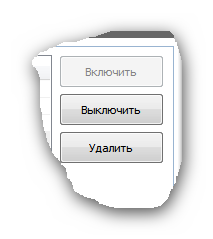
Или вообще удалить. (Сами программы при этом не удаляются. Их можно просто запустить с ярлыка на рабочем столе (или меню-Пуск) тогда, когда они Вам понадобятся! Лишь один совет-если не знаете, что за программа в автозапуске, лучше её не трогать (можете выключить случайно, например, антивирус).
Вот такое, получилось длинное описание маленькой программы. Зато теперь Ваш компьютер будет дышать свободно и не будет глючить и тормозить! Чистого Вам компьютера!
Источник
для вас Лариса Гурьянова
Серия сообщений "* Программы чистильщики":
Часть 1 - Как очистить компьютер: CCleaner-установка и настройка
Часть 2 - Программы - чистильщики
Часть 3 - А вы избавились от паразитов в компьютере?
...
Часть 14 - "Чистилка" поможет легко убрать рекламу и всплывающие окна из браузера
Часть 15 - Как чистить систему от мусора
Часть 16 - Loaris Trojan Remover 1.2.9.3 Portable
| Рубрики: | Комп/Чистильщики |
Понравилось: 1 пользователю
| « Пред. запись — К дневнику — След. запись » | Страницы: [1] [Новые] |